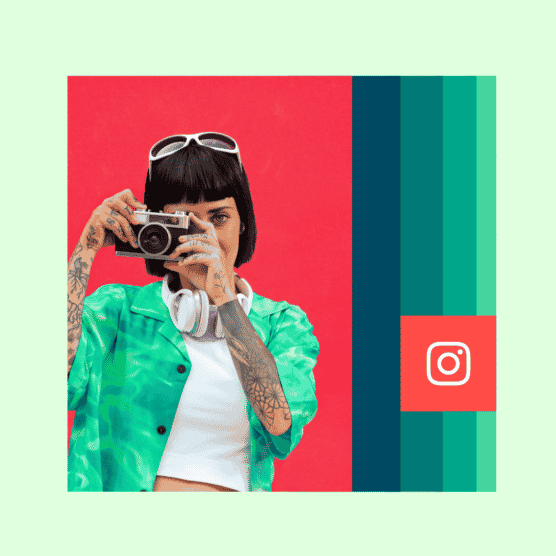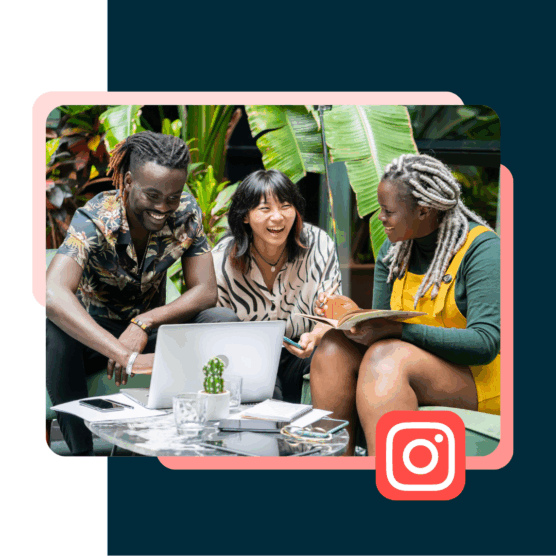Più di 500 milioni di persone usano le Storie di Instagram ogni giorno. E sono quegli utenti di Instagram che hanno un occhio attento ai nuovi prodotti e alle tendenze.
Il 58% afferma di essere diventato più interessato a un prodotto o un marchio dopo averlo visto nelle Storie di Instagram. E la metà afferma di aver effettivamente visitato un sito Web per acquistare un prodotto o un servizio dopo averlo visto nelle Storie.
Quindi forse non sorprende che, ogni mese, 4 milioni di aziende usano le storie di Instagram per farsi pubblicità.
In questo post imparerai tutto ciò che devi sapere su come utilizzare le storie di Instagram per il business.
Scarica gratuitamente questa collezione di 72 template per le Storie di Instagram che ti faranno risparmiare tempo e ti daranno un risultato professionale. L’abbiamo detto che è GRATIS? Cliccare per credere!
Come usare le storie di Instagram
Le storie di Instagram sono foto e video verticali a schermo intero che scompaiono dopo 24 ore. Appaiono nella parte superiore dell’app di Instagram e non nel feed.
Strumenti interattivi come adesivi, sondaggi e filtri, consentono di far risaltare i tuoi contenuti. Ecco come iniziare ad usare le storie di Instagram.
Come creare una Storia su Instagram
- Nell’app, fai clic sull’icona più [+] nella parte superiore dello schermo.
- Scegli STORIA dal menu.
- Nella schermata successiva puoi scegliere se scattare una foto cliccando su Fotocamera, oppure selezionare un foto o un video che hai in memoria nel telefono.
- Se scegli la funzione fotocamera, per scattare devi premere brevemente il cerchio bianco nella parte inferiore dello schermo. Se lo tieni premuto in modo continuativo, registrerai un video. (E se vuoi scattare un selfie passando alla fotocamera anteriore, devi toccare l’icona del cambio fotocamera in basso a destra.
- Se al contrario scegli di pubblicare un’immagine già presente nel telefono, devi solo selezionarla dalla memoria del tuo telefono.


Sulla sinistra dello schermo, puoi selezionare un formato con cui sperimentare: Crea, Boomerang, Layout o Senza Tenere Premuto.
Come controllare le visualizzazioni delle tue storie di Instagram
Se la tua storia di Instagram è ancora online, ovvero se sono trascorse meno di 24 ore da quando l’hai pubblicata, tocca l’icona La tua storia nella pagina principale dell’app per vedere un conteggio degli spettatori per la tua storia. Basterà scorrere verso l’alto l’immagine per ottenere un elenco delle persone che hanno visualizzato la tua storia Instagram.
Dopo 24 ore, una volta che la tua storia su Instagram è scomparsa, puoi ancora accedere ai dati insights con gli approfondimenti, incluse le visualizzazioni e la copertura.
La copertura rappresenta il numero di account unici che hanno visualizzato la tua storia. Le visualizzazioni sono il numero totale di volte in cui la tua Storia è stata visualizzata.
Ecco come:
- Nella home page dell’app, tocca la tua foto profilo in basso a destra dello schermo
- Tocca Insights
- Scegli il periodo di tempo per cui desideri ottenere gli Insights: 7, 14 o 30 giorni, il mese precedente o un periodo di tempo personalizzato.
- Scorri verso il basso fino a Contenuti che hai condiviso e tocca Storie.
- Scegli dunque la metrica cliccando su Copertura e il periodo di tempo.

Come usare gli sticker delle storie di Instagram
Per aggiungere uno sticker alla tua storia di Instagram:
- Inizia a creare la tua storia seguendo i passaggi precedenti.
- Una volta che la tua foto o il tuo video è pronto per l’uso, tocca l’icona degli sticker nella parte superiore dello schermo: è il quadrato che sorride e ha un angolo piegato
- Seleziona il tipo di sticker che desideri utilizzare. Ogni tipo ha le sue proprietà, quindi sperimenta per vedere come funziona quando ne tocchi uno. Puoi pizzicare e trascinare per riposizionare e ridimensionare lo sticker.

Source: Instagram
Come aggiungere un hashtag alle tue Storie di Instagram
L’aggiunta di un hashtag alla tua Storia di Instagram la rende rilevabile da un pubblico più ampio.
Esistono due modi per aggiungere un hashtag alla tua Storia:
- Puoi usare lo sticker hashtag (tocca l‘icona degli sticker nella parte superiore dello schermo, il quadrato sorridente con l’angolo piegato).
- Oppure puoi usa la normale funzione di testo (tocca l’icona del testo, quella che dice Aa) e usa il simbolo #.
In ogni caso, quando inizi a scrivere, Instagram ti suggerirà alcune idee hashtag popolari per farti andare avanti. Con la funzione testo puoi aggiungere fino a 10 hashtag alle tue Storie. (In questo caso ti consigliamo di rimpicciolirli e nasconderli dietro gli sticker, le gif o le emoji: scopri come farlo dal nostro post sui trucchi per le Storie di Instagram).
Come aggiungere una posizione alle tue Storie di Instagram
Come per gli hashtag, anche l’aggiunta di una posizione alla tua Storia di Instagram espande la sua potenziale portata oltre i tuoi follower.
Luoghi e attività commerciali possono avere una pagina di posizione. Gli utenti possono trovare la pagina della posizione nella scheda Luoghi durante la ricerca o toccando la posizione nel post di un altro utente. Se la tua Storia finisce lì, potresti avere molte più visualizzazioni.
E se hai un’attività commerciale, la pagina della tua posizione è dove i tuoi clienti possono mostrare la loro esperienza con te e i potenziali clienti possono controllarti. (Per impostare una pagina di posizione per la tua attività, avrai bisogno di un account aziendale Instagram.)
Per utilizzare un adesivo di posizione su una Storia di Instagram:
- Tocca l‘icona degli sticker nella parte superiore dello schermo.
- Seleziona lo sticker della posizione (Luogo)
- Scegli la tua posizione preferita dall’elenco (potrebbe essere un negozio, una strada, una città. Puoi essere più specifico indicando il luogo esatto in cui ti trovi o vuoi localizzare la Storia, o limitarti alla città, senza dare maggiori indicazioni).
- Tocca e trascina per regolare il colore, le dimensioni e la posizione dello sticker in modo che integri l’aspetto della tua Storia.
Come sottotitolare le tue Storie di Instagram
Il 60% delle persone guarda Instagram Stories con il suono acceso. Ciò significa, naturalmente, che il 40% le guarda con il suono disattivato. Se stai pubblicando video, i sottotitoli sono un ottimo modo per rendere i tuoi contenuti più utili a quel 40% di persone.
I sottotitoli sono anche un modo importante per contribuire a rendere i contenuti più accessibili.
Instagram crea automaticamente i sottotitoli per le tue storie con video, basta aggiungere lo sticker didascalie.
- Vai alla sezione storie e registra una storia.
- Terminato di registrare il video, premi l’icona degli adesivi per aggiungerne uno nuovo.
- Trova «Didascalie» (il nuovo adesivo per aggiungere didascalie automatiche) e selezionalo.
- Dopo averlo aggiunto, il sistema si occuperà di generare i sottotitoli.
- Una volta generati potrai editarli sia nel contenuto che nella forma (colore, posizione, tipo di carattere etc).
- Infine, conferma e avrai la tua storia con i sottotitoli pronta per essere condivisa.
Come aggiungere musica (e testo delle canzoni) alle tue Storie di Instagram
Se utilizzi lo sticker Musica per aggiungere musica alla tua Storia, puoi aggiungere sottotitoli al tuo video con testi musicali.
- Inizia a creare la tua Storia. L’adesivo musicale apparirà solo se utilizzi un video.
- Una volta che il video è pronto, tocca l’icona degli sticker nella parte superiore dello schermo.
- Tocca lo sticker Musica.
- Seleziona un brano dai suggerimenti o cerca una canzone specifica.
- Seleziona la canzone che vuoi aggiungere al video.
- Usa il cursore nella parte inferiore dello schermo o scorri i testi per arrivare alla sezione della canzone che desideri utilizzare.
- Clicca due volte sullo sticker e apparirà il testo del brano. Cliccando sul testo, puoi cambiare i caratteri.
- Quando sei soddisfatto dei sottotitoli, tocca Fine.
Come utilizzare le Storie in evidenza di Instagram
Le Storie possono rimanere sul tuo profilo anche dopo 24 ore. Aggiungendole alle Storie in evidenza rimarranno online finché non scegli di eliminarle. Si tratta di una modalità utile e vantaggiosa per mostrare i tuoi migliori contenuti, quelli che definiscono il tuo marchio.
Ogni Storia in evidenza può contenere tutte le Storie che desideri. Puoi continuare ad aggiungerle mentre pubblichi nuovi contenuti.
Come creare una Storia in evidenza di Instagram:
- Se la Storia ha meno di 24 ore ed è ancora visibile su Instagram, tocca La tua Storia per aprirla,
- Se la tua Storia ha più di 24 ore, puoi recuperarla dal tuo archivio. Tocca la tua foto profilo in basso a destra, quindi tocca l’icona del menu (tre righe orizzontali parallele) in alto a destra. Tocca Archivio. Scorri fino alla Storia che vuoi aggiungere alla Storia in evidenza.
- Nell’angolo in basso a destra dello schermo, tocca l’icona con il cuore al centro (metti in evidenza)
- Scegli la Storia in evidenza a cui desideri aggiungere la Storia
- Oppure crea una nuova Storia in evidenza.
Leggi la nostra guida completa alle Storie in evidenza di Instagram, dove imparerai come personalizzare le icone e le copertine.
Come utilizzare i sondaggi delle Storie di Instagram
Per creare un sondaggio in una Storia di Instagram inizia a creare la tua Storia seguendo i passaggi precedenti.
- Una volta che la foto o il video sono pronti per l’uso, tocca l’icona degli sticker nella parte superiore dello schermo.
- Scegli lo sticker Sondaggio.
- Inserisci la tua domanda
- Inserisci le tue due potenziali risposte. L’impostazione predefinita è Sì/No, ma puoi inserire qualsiasi risposta fino a 24 caratteri, inclusi gli emoji.
- Fai funzionare il tuo sondaggio per 24 ore.
- Non dimenticare di condividere i risultati!

Come utilizzare le domande nelle Storie di Instagram
Come i sondaggi, anche le domande di IG Stories offrono un modo per rendere le tue Storie interattive.
Invece di chiedere ai tuoi follower cosa pensano, lo sticker delle domande consente ai tuoi follower di farti domande su qualsiasi argomento.
Per utilizzare le domande nelle Storie di Instagram:
- Crea la tua Storia seguendo i passaggi precedenti.
- Una volta che la foto o il video sono pronti per l’uso, tocca l’icona degli sticker nella parte superiore dello schermo.
- Scegli lo sticker Domande.
- Tocca Fine.
Troverai le domande nell’elenco degli spettatori. Tocca qualsiasi domanda per condividerla e rispondere. E non preoccuparti, l’identità del richiedente non sarà rivelata.



Come aggiungere un link alle Storie di Instagram
Fino a qualche mese fa per aggiungere un link alle Storie di Instagram era necessario avere oltre 10.000 follower. Oggi questa funzione è disponibile per tutti gli utenti della piattaforma e per utilizzarla non serve altro che cliccare sull’icona degli sticker (una volta che la foto o il video da pubblicare è pronto) e selezionare Link.
A questo punto basta incollare il link di riferimento dove c’è la scritta URL e successivamente Fine.
Se poi avete un po’ di bufget, la soluzione migliore è investire qualche soldo negli Annunci Istagram. E già, gli annunci delle Storie (Instagram sotries ads) includono sempre un link!
Dimensioni delle Storie di Instagram
Se stai caricando o modificando le tue Storie di Instagram dal desktop o caricando una Storia tramite la Gestione inserzioni di Facebook, dovrai tenere a mente questi numeri di Facebook:
- Rapporto immagine consigliato: 9:16 (sono supportati tutti i rapporti di feed, ma questo rapporto massimizza il formato delle Storie)
- Risoluzione consigliata: 1080×1920 (la risoluzione minima è 600×1067 senza il massimo, anche se una risoluzione molto alta può aumentare i tempi di caricamento)
- Dimensione massima del file: 30 MB per le immagini, 250 MB per i video
- Area libera per il titolo: lascia un’area libera per il titolo del 14% in alto e in basso (in altre parole, non inserire testo o loghi nei 250 pixel in alto o in basso della Storia, per evitare sovrapposizioni con l’interfaccia dell’app).
Suggerimenti e trucchi per le Storie di Instagram
Prima di passare al prossimo elenco di suggerimenti, ecco un breve video introduttivo in lingua inglese con alcune strategie per ottimizzare le tue Storie di Instagram:
Ora entriamo nel vivo dei nostri suggerimenti specifici per le Storie di Instagram.
Scatta in verticale
Se hai appena iniziato, non c’è niente di sbagliato nel riproporre immagini esistenti per le Storie di Instagram. Infatti, Instagram ottimizzerà automaticamente i contenuti esistenti per il formato Storie.
Ma realisticamente, otterrai risultati migliori se pianifichi e riprendi i contenuti delle tue Storie in formato verticale fin dall’inizio. La buona notizia è che non devi essere fantasioso. In effetti, Instagram ha scoperto che i video delle Storie girati con dispositivi mobili hanno superato del 63% i video girati in studio.
Questo perché le Storie scattate da dispositivi mobili dei marchi assomigliano di più ai contenuti che pubblicano gli utenti normali. Mimetizzandosi con ciò che gli utenti si aspettano di vedere, i brand possono creare un’esperienza più coinvolgente e meno invadente.
Ad esempio, la serie di Storie della compagnia aerea KLM Live With Locals utilizza video a bassa risoluzione, girati con dispositivi mobili, in cui i residenti locali mostrano le città in cui KLM vola.

Il Comune di Roma, al contrario, per le sue Storie riposta i video delle persone comuni che visitano la città e fanno video con i propri smartphone.

Definisci l’identità visiva del tuo marchio
Anche se abbiamo appena detto che postare dei video in bassa risoluzione va bene, questo non significa che puoi dimenticare i fondamenti del marchio visivo. Ad esempio, nota che la Storia di KLM sopra utilizza i colori blu e bianco distintivi della compagnia aerea per il testo. E, naturalmente, c’è l’immagine di una assistente di volo nella parte inferiore dello schermo che ti incoraggia a scorrere verso l’alto.
Le immagini coerenti aiutano a coltivare la tua relazione con il tuo pubblico: dovrebbero riconoscere il tuo stile senza dover controllare il tuo nome utente.
L’uso di colori, caratteri, gif e modelli di Storie di Instagram coerenti è un ottimo inizio. È utile dunque tenere una traccia di tutte le decisioni di progettazione in modo da poter mantenere il tono del tuo marchio coerente, e aiutare anche il tuo team. Se non hai un team di progettazione e non sei sicuro da dove iniziare, ci sono molte app di progettazione incentrate sulle Storie per aiutarti a farlo bene.
Usa tagli e movimenti rapidi per mantenere l’attenzione
Le foto nelle Storie di Instagram vengono mostrate per 5 secondi, mentre i video durano fino a 15. Ma quante volte hai effettivamente guardato un’immagine fissa nelle Storie per cinque secondi interi? Mai? In effetti è più che probabile. E questo vale anche per i tuoi follower.
La società madre di Instagram, Facebook, ha scoperto che gli annunci di Storie con le migliori prestazioni hanno una durata media della scena di soli 2,8 secondi. Per i video dunque, usa tagli che mantengono alta l’attenzione, favorendo il movimento.
Per le immagini fisse, puoi creare movimenti che catturino l’attenzione dei tuoi follower utilizzando sticker con GIF animate.
Now you can make your story text move ✨
Just tap the animate button when creating your story. pic.twitter.com/G7du8SiXrw
— Instagram (@instagram) February 8, 2021
Valorizza i primi tre secondi
Le Storie più efficaci trasmettono il loro messaggio chiave nei primi tre secondi. Potrebbe sembrare un tempo limitato, ma in realtà ti permette di arrivare al punto senza distrarti.
Immagini coerenti, belle daranno agli spettatori motivo per continuare a guardare la tua Storia o, ancora meglio, scorrere verso l’alto per saperne di più.
Questo annuncio di De Caro Calzature è chiaro fin dall’inizio: il prodotto è in primo piano e cliccando sul link si può conoscere il prezzo e acquistare direttamente con l’opzione shop.


E a proposito…
Includi sempre un invito all’azione (CTA)
Come tutte le buone creatività di marketing, le tue Storie di Instagram dovrebbero includere un chiaro invito all’azione. Cosa vuoi che facciano gli spettatori dopo?
La pubblicazione di uno sticker con un link è un invito all’azione perfetto.
Pianifica le Storie in anticipo
Pubblicare Storie regolarmente è un buon modo per coinvolgere il tuo pubblico, ma dover interrompere il flusso di lavoro durante il giorno per creare e pubblicare Storie può diventare piuttosto fastidioso.
Fortunatamente, puoi creare e programmare le tue Storie in anticipo utilizzando lo scheduler di Hootsuite. Puoi quindi inserire le tue Storie nel tuo programma di pubblicazione sui social media in modo che integrino gli altri tuoi post sui social o all’interno di qualsiasi campagna in corso.
Ecco come funziona, spiegato nel video in lingua inglese che segue:
https://www.youtube.com/watch?v=kr0bRKOkUY0
Pronto per iniziare a programmare le Storie di Instagram e risparmiare tempo? Usa Hootsuite per gestire tutti i tuoi social network (e programmare i post) da un’unica dashboard.